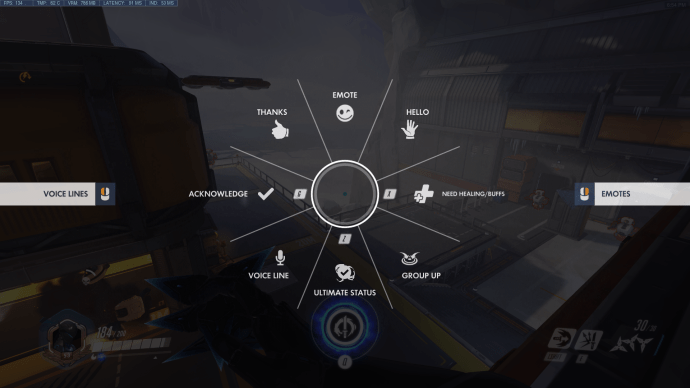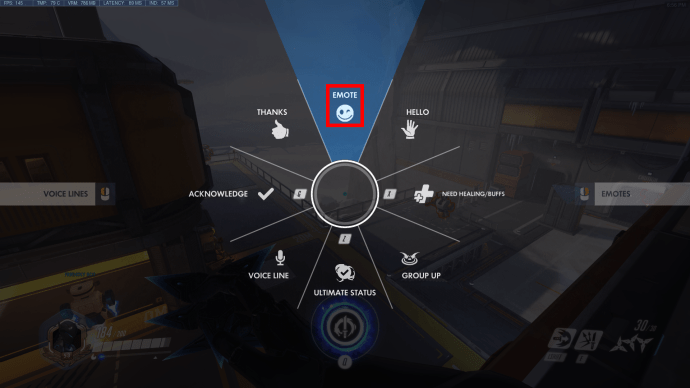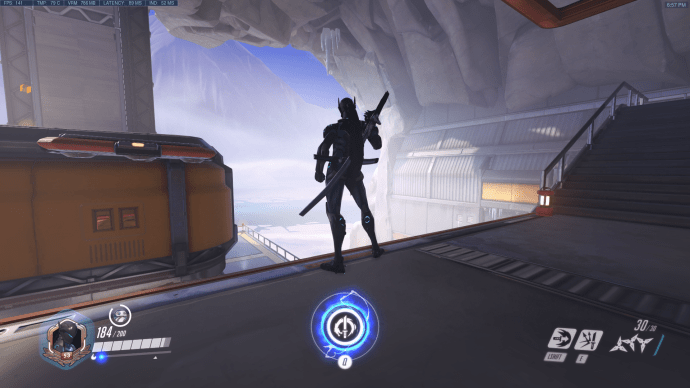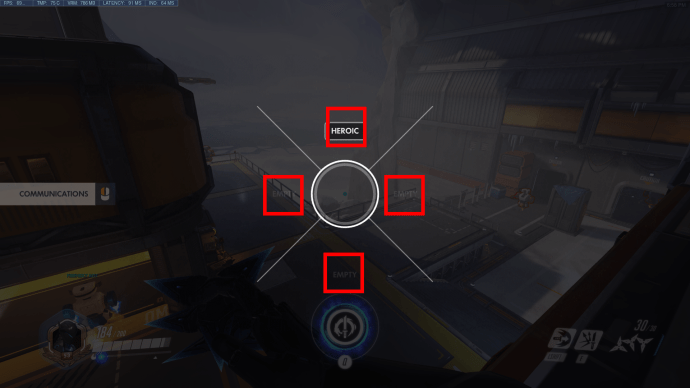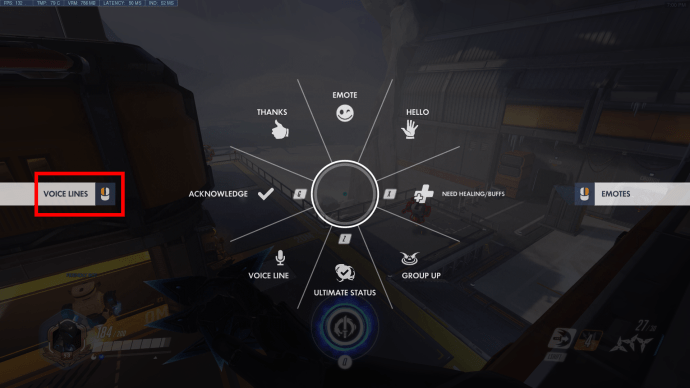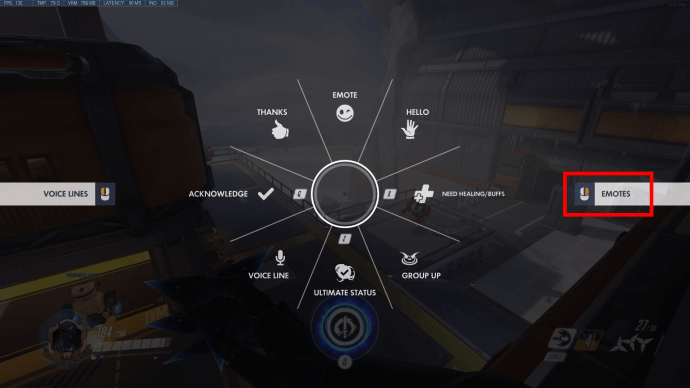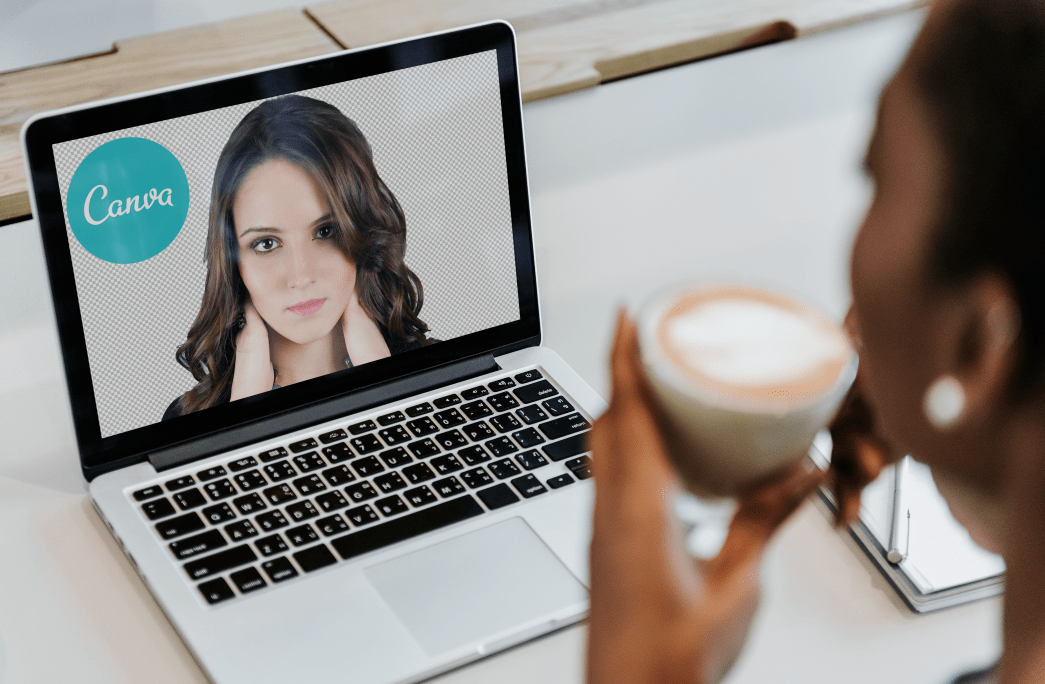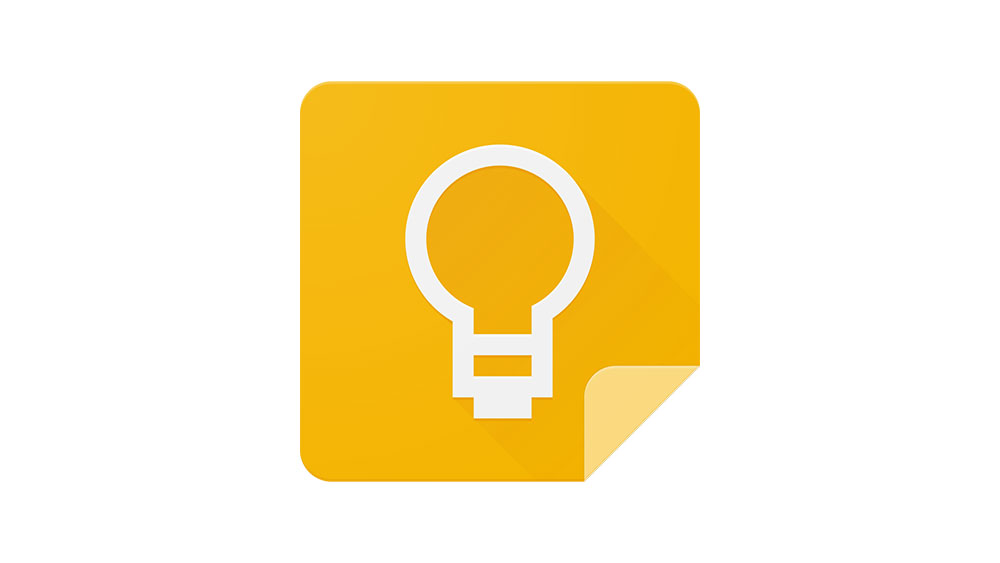オーバーウォッチでエモートを使用する方法
オーバーウォッチは、ゲーム市場で最も人気のあるヒーローシューティングゲームの1つであり、幅広い評価と非常に好意的なレビューが世界中にあります。ゲームでは、目標を押し上げて敵チームと戦うヒーローのチームが配置されます。他のチームゲームと同様に、コミュニケーションは勝利と敗北の違いになり得ます。テキストやボイスチャットを使用してインターネット上の見知らぬ人と話をしたくない場合は、エモートを使用してギャップを埋めることができます。これらの短いアニメーションと線は、ほとんどのゲームモードに合わせて調整されており、ボタンを数回クリックするだけでメッセージが表示されます。

オーバーウォッチでエモートを使用する方法は次のとおりです。
PCのオーバーウォッチでエモートを使用する方法
PCには通常、通信とキーバインドに関して最も多くのカスタマイズオプションがあります。エモートを使用するためのデフォルトのオプションは次のとおりです。
- ゲーム内で「C」を押して、コミュニケーションホイールを開きます。
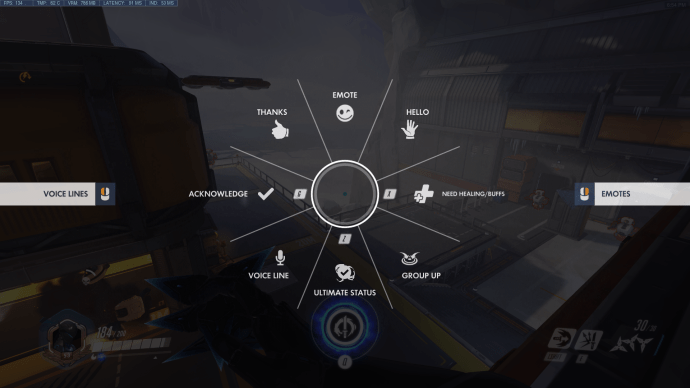
- 適切な通信オプションを選択します。
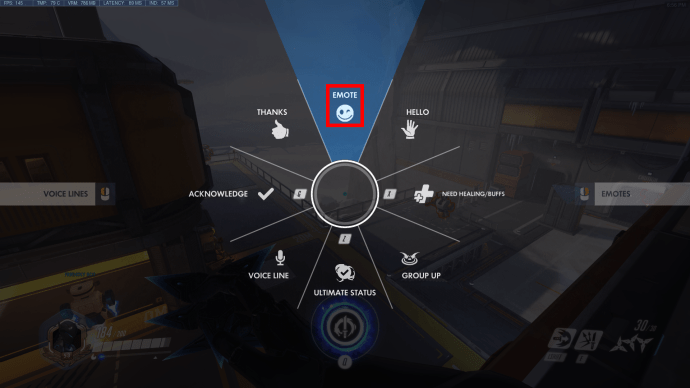
- エモート設定は最上位のオプションであり、マウスを上に移動して選択するだけです。
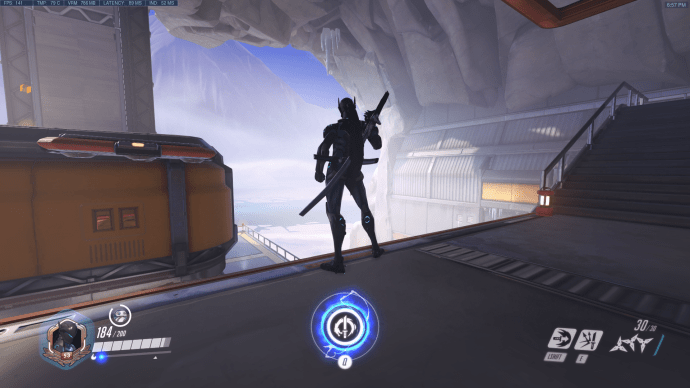
- エモートを選択すると、キャラクターはデフォルトのエモートを使用します。
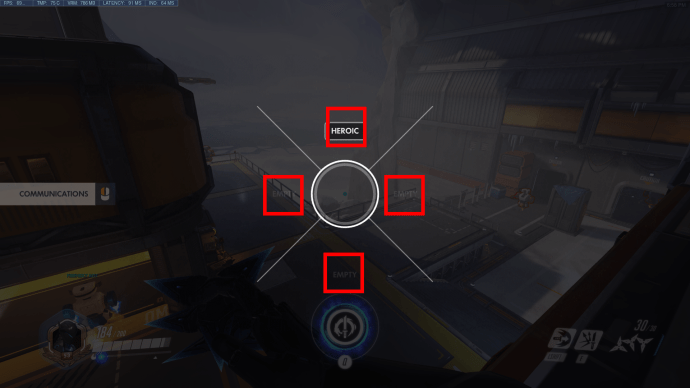
- デフォルトではないエモートを選択する場合は、コミュニケーションホイールメニューを右クリックします。
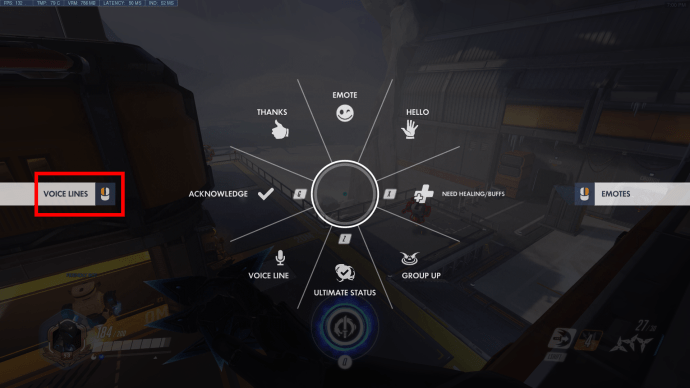
- そこから、前のホイールと同様のホイールから、使用するエモートを選択できます。
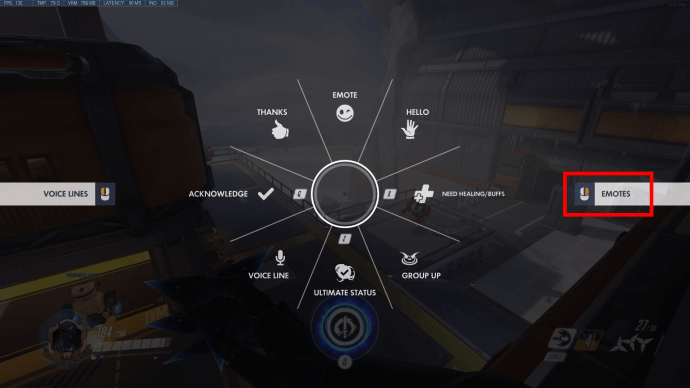
- ヒーローの音声ラインを表示して使用する場合は、コミュニケーションホイールメニューでマウスの左ボタンを押します。これにより、適切な音声回線を選択するための音声回線選択画面が表示されます。

PS4のオーバーウォッチでエモートを使用する方法
PS4でゲームをプレイしている場合、コントロールは少し制限されています。ただし、通信ホイールからエモートを選択するという同様の概念は残っています。必要なことは次のとおりです。
- 十字キーの下ボタンを押したままにします。これにより、通信ホイールが表示されます。
- 必要な通信オプションにカーソルを合わせます。
エモートオプションを選択すると、ヒーローはデフォルトのエモート(またはオプションで設定したエモート)を表示します。
- 十字キーボタンを放して、エモートを表示します。
- 「R2」を押すと、通信画面からエモートホイールにアクセスできます。音声ラインセレクターも同様に「L2」ボタンにリンクされています。
Xboxのオーバーウォッチでエモートを使用する方法
オーバーウォッチはほとんどのコンソールでほぼ同じように動作し、PS4とXboxのコントロールの違いはほとんどありません。必要なことは次のとおりです。
- 十字キーの下ボタンを押したままにして、通信ホイールを表示します。
- 必要な通信オプションにカーソルを合わせます。ホイールでエモートを選択すると、デフォルトのセットエモートが使用されます。
- 十字キーを放してエモートを選択し、ヒーローに画面に表示してチャットさせます。
- エモートホイールは「R2」を押すことで選択できます。
Switchのオーバーウォッチでエモートを使用する方法
Switch経由でプレイしている場合は、他のコンソールと同様のコントローラーを使用できます。ゲームでエモートを使用する手順は同じです。
- 十字キーの下ボタンを押し続けます。
- 必要なオプションを選択します。
- ボタンを離します。
- 「L2」ボタンと「R2」ボタンを使用して、それぞれ音声回線とエモート選択ホイールにアクセスします。
オーバーウォッチで複数のエモートを使用する方法
チャットホイールでは1つのエモートしか使用できませんが、エモート選択ホイールを使用すると(PCの通信メニューで右クリックを押す)、複数のエモートを連続して使用できます。
さらに、最近のコミュニケーションホイールの変更により、さらにカスタマイズすることができます。以前の反復では8つの基本コマンドしか使用できませんでしたが、新しいホイールでは26の異なるエモートコマンドから選択できます。ただし、一度にホイールに配置できるのは8つだけなので、設定に移動して必要なものを選択することをお勧めします。
選択できるすべての通信オプションのリストは次のとおりです。
- 認める
- 攻撃
- 秒読み
- 防御
- エモート(選択済み)
- 後退する
- 行け
- 入る
- さようなら
- グループアップ
- こんにちは
- 着信
- ヒーリング/バフが必要
- 助けが必要
- 番号
- 行く途中です
- 攻撃を押す
- 前進する
- 準備
- ごめん
- ありがとう
- 究極のステータス
- ボイスライン
- あなたと
- はい
- どういたしまして
追加のFAQ
エモートをどのように装備しますか?
各ヒーローはデフォルトのエモートから始まりますが、新しいエモートを入手した場合(またはストアから購入した場合)、エモートホイールとコミュニケーションホイールに装備することができます。次の手順に従います。u003cbru003eu003cbru003e•メインメニューからヒーローギャラリーを開きます。u003cbru003e•エモートを装備するヒーローを選択します。u003cbru003e•[エモート]タブを選択します。u003cbru003e•選択ホイールに目的のエモートを置きます。u003cbru003e • 変更内容を保存。
オーバーウォッチでどのように高速チャットしますか?
高速チャットは、それらを使用したくない人のための一般的なテキストチャットおよびボイスチャットオプションの代わりになります。コミュニケーション選択ホイールには、チーム内のコミュニケーションを容易にする24の異なるオプションが付属しています(純粋に表面的なエモートおよびカスタムボイスラインは含まれません)。設定メニューでは、一度に8つしかホイールに配置できません(見つからない場合は、ソーシャルタブの下を確認してください)。u003cbru003eu003cbru003eこれらは、コミュニケーションホイールを必要としない3つの最も重要な高速チャットオプションです。 u003cbru003eu003cbru003e•「Needhealing」はデフォルトでPCの「X」キーになります。u003cbru003e•Ultimateのステータスはデフォルトで「Z」になります。u003cbru003e•「Acknowledge」行は「F」に設定されます。u003cbru003eu003cbru003e通信を確認することもできますどのオプションがデフォルトでキーボードのボタンになっているのかを確認します。u003cbru003eチャットラインをプレーヤーに向ける場合は、カーソルがプレーヤーのヒーローの上にあるときに通信画面からラインを選択します。これにより、チャットで相手に向けられたメッセージが表示されます。

オーバーウォッチで勝利につながる
エモートを選択する方法がわかったので、必要がなければチャットに入力する時間を無駄にする必要はありません。ただし、戦闘の最中にエモートが少し曖昧になることがあります。既成のチームに所属している場合は、ボイスチャットがはるかに信頼性の高い代替手段です。
オーバーウォッチではどのエモートを使用していますか?以下のコメントセクションでお知らせください。